Az iPhone szimulátor billentyűzete nem jelenik meg, vagy az iPhone billentyűzet betűi nem működnek? Miért nem működik a billentyűzet iPhone-on?
Különféle okok okozzák a iPhone billentyűzet nem működik megfelelően. Ez a bejegyzés öt hasznos tippet oszt meg, amelyek segítenek elhárítani a billentyűzet nem működő iPhone-problémáját.
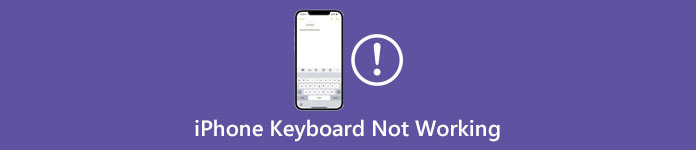
- 1. rész. Indítsa újra az iPhone-t a nem működő billentyűzet javításához
- 2. rész. A billentyűzet szótár visszaállítása az iPhone billentyűzet késésének javításához
- 3. rész. Frissítse az iOS-t az iPhone-billentyűzet nem működőképességének javításához
- 4. rész: Állítsa vissza az összes beállítást az iPhone billentyűzet nem látható javításához
- 5. rész. Professzionális módszer az iPhone-on nem működő billentyűzet javítására
- 6. rész. GYIK az iPhone billentyűzet nem működik
1. rész: Indítsa újra az iPhone-billentyűzet nem működőképességének javításához
Ha gyorsan vissza szeretné állítani az iPhone billentyűzetét, először próbálja meg újraindítani. Tudnia kell, hogy az újraindítás a legegyszerűbb módja a különféle problémák megoldásának, beleértve azt is, hogy az iPhone billentyűzet nem működik. Ha a billentyűzet nem jelenik meg iPhone-on, vagy a billentyűzet betűi nem reagálnak, a probléma elhárítása érdekében kikapcsolhatja az iPhone készüléket, majd újraindíthatja.
Továbbra is lenyomhatja a gombot Power gombot a telefon oldalán, amíg meg nem jelenik a kikapcsolás csúszka az iPhone képernyőjén. A leállításhoz húzza jobbra a csúszkát. Várjon néhány másodpercet, majd kapcsolja be iPhone-ját. Ezután újra használhatja a billentyűzetet, és ellenőrizheti, hogy a probléma megoldódott-e.

2. rész. A billentyűzet szótár visszaállítása az iPhone billentyűzet késésének javításához
Ha iPhone billentyűzete nem működik megfelelően, különösen akkor, ha késik vagy késik, megpróbálhatja visszaállítani a billentyűzet szótárát, hogy visszaállítsa a normál állapotot.
Megnyithatja a beállítások app, érintse meg általános, görgessen le az alsó képernyőre, majd válassza ki a lehetőséget Az iPhone átvitele vagy visszaállítása választási lehetőség. Koppintson a vissza további opciók megjelenítéséhez. Itt megérintheti A billentyűzet szótár visszaállítása és ennek megerősítéséhez adja meg jelszavát.
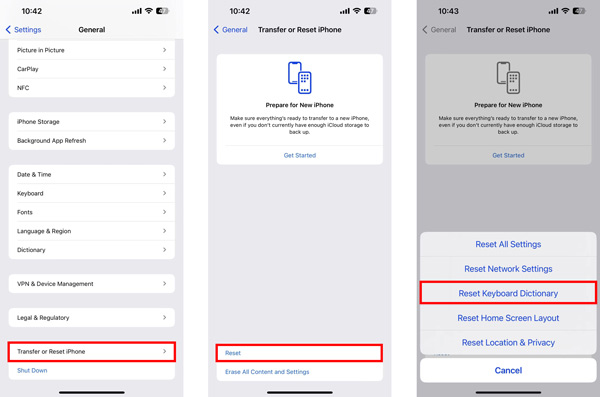
3. rész. Frissítse az iOS-t az iPhone-billentyűzet nem működőképességének javításához
Sok hiba vagy rendszerprobléma a régi iOS-nek köszönhető. Ha az iPhone szimulátor billentyűzete nem jelenik meg vagy nem működik, frissítheti az iOS-t a legújabb verzióra, hogy megszabaduljon a problémától.
A szokásos módon frissítheti az iOS rendszert iPhone-ján. Koppintson a általános in beállítások, majd adja meg a szoftver frissítése képernyő. Az iPhone ellenőrizni fogja a frissítéseket. Ha van elérhető iOS-frissítési verzió, érintse meg a lehetőséget Letöltése és telepítése és kövesse az utasításokat az iOS frissítéséhez.

4. rész: Állítsa vissza az összes beállítást az iPhone szimulátor billentyűzetének nem látható javításához
Az iPhone a gyári beállítások visszaállítását kínálja az összes tartalom és beállítás hatékony törléséhez. Ez a művelet teljesen új állapotba hozhatja iOS-eszközét, és kijavíthatja a problémákat. Tehát, ha az iPhone billentyűzete nem működik, próbálkozzon ezzel a módszerrel.
Lépjen be a Beállítások alkalmazásba, és érintse meg a gombot általános szakasz. Görgessen le a képernyő alsó részére a kiválasztásához Az iPhone átvitele vagy visszaállítása választási lehetőség. Koppintson a vissza több lehetőséget felvetni. Itt választhatja ki az elsőt Reset All Settings opciót, és kövesse a képernyőn megjelenő utasításokat az iPhone visszaállításához.
5. rész. Professzionális módszer a nem működő billentyűzet javítására iPhone-on
Ha a fenti módszerek nem segítenek elhárítani a nem működő billentyűzet problémáját, forduljon szakemberhez iOS rendszer helyreállítása. Kifejezetten különféle rendszerproblémák megoldására készült. Lehetővé teszi például az iPhone fekete/kék/piros/fehér/rózsaszín képernyőjének javítását, az Apple logó megragadását, az iOS frissítésekor lefagyást stb.

4,000,000 + Letöltések
Javítsa ki a különféle iOS-problémákat, beleértve az iPhone-on nem működő billentyűzetet.
Fejlett technológia a billentyűzet probléma okának gyors diagnosztizálásához.
Biztonságos hibaelhárítás az iPhone fekete/fehér/rózsaszín/piros/kék képernyőjén.
Támogatja az iPhone 16/15/14/13/12/11/X, iPad Pro/Air/mini és egyebeket.
1 lépés Ingyenesen töltse le és indítsa el az iOS rendszer-helyreállítást, majd válassza az iOS rendszer-helyreállítás funkciót.

2 lépés Kattintson az Rajt gombot, és csatlakoztassa iPhone-ját hozzá. Két javítási mód áll rendelkezésre az iPhone billentyűzet nem működő hibájának kijavításához. Itt használhatja a Standard mód első. Ezt követően hagynia kell, hogy az iPhone helyreállítási módba vagy DFU módba lépjen, ahogy azt kéri.

3 lépés Az iOS System Recovery felsorol néhány kapcsolódó firmware-t az Ön iPhone-modellje alapján. Kiválaszthat egy megfelelő firmware-t, majd kattintson a gombra Következő gombra a letöltéshez. Amikor a firmware letöltése befejeződött, automatikusan megoldja az iPhone billentyűzet problémáját.
 További irodalom:
További irodalom:6. rész. GYIK az iPhone billentyűzet nem működik
Hogyan lehet kilépni a Zoom funkcióból az iPhone készüléken?
A Zoom funkció hatással lehet az iPhone szimulátor billentyűzetére is. Ha be szeretné állítani a Nagyítás funkciót, nyissa meg a Beállítások alkalmazást, válassza az Általános, Kisegítő lehetőségek, majd a Nagyítás lehetőséget. Itt kapcsolhatja a kapcsolót Ki állásba a kikapcsoláshoz.
Hogyan lehet kikapcsolni az automatikus billentyűzet-javítás funkciót iPhone-on?
Kikapcsolhatja a billentyűzet automatikus javítási funkcióját, hogy megakadályozza a beírt szavak automatikus javítását. Ehhez lépjen a Beállítások alkalmazásba, válassza az Általános lehetőséget, majd érintse meg a Billentyűzetet. Keresse meg az Automatikus javítás opciót, majd kapcsolja ki ott.
Hol lehet ellenőrizni az iPhone billentyűzet előzményeit?
Az iOS nem rendelkezik olyan funkcióval, amellyel megtekintheti a billentyűzet előzményeit iPhone-on. Ehelyett egy billentyűzet-szótár funkciót tervez a szavak tanulására és tárolására, amelyeket később prediktív szövegként vagy automatikus javításként használhat.
Következtetés
Ebben a bejegyzésben 5 hasznos módszert ismerhet meg a probléma javítására iPhone billentyűzet nem működik probléma. Bármi legyen is az ok, amikor azzal a helyzettel szembesül, hogy az iPhone billentyűzete nem jelenik meg vagy nem működik megfelelően, használhatja őket a probléma elhárítására.



